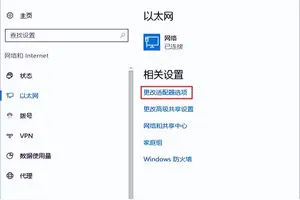1.Win10正式版录音机在哪?怎么打开win10自带的录音机
打开win10自带的录音机的方法如下:
1、可以点击开始菜单,然后点击所有应用,这里找到语音录音机打开。
2、打开语音录音机以后,点击中间按钮就可以录音。
3、用麦克风说话的声音现在就可以开始录制了,可以根据自己需要暂停录音或者停止录音。当然还可以添加录音标记。

2.win10的录音机在哪
首先我这里介绍下打开Win10语音录音机的两种方法,第一种我们可以点击开始菜单,然后点击所有应用,这里我们找到语音录音机打开。
当然我们也可以用另外的方法打开语音录音机,大家可以看到这里有个搜索框。我们这里的搜索框中直接输入“语音录音机”也是可以打开录音机程序的。
打开语音录音机以后,大家发现界面非常简单,我们点击中间按钮就可以录音。大家用麦克风说话的声音现在就可以开始录制了,我们可以根据自己需要暂停录音或者停止录音。
当然我们还可以添加录音标记。可以方便以后自己录音查看。
停止录音后,我们这里可以删除自己录音,如果你不需要的话,可以删除录音。当然我们还可以点击这里剪切按钮,对自己的录音进行裁剪,将不需要部分裁剪。
拖动这里的黑色小点,调整要裁剪保留的内容,点击对勾菜单音乐。我们录制的这个声音保存在电脑什么地方呢?我们可以在录制的声音上面单击鼠标右键,然后选择打开文件位置,查看录音保存位置。
这样我们就可以查看到我们录音文件的保存位置,默认是M4A格式。我们可以使用一些音乐转换软件将这个格式转换为我们常用的音乐格式。
当然如果有些朋友,在使用麦克风录音的时候,如果感觉录制的声音音量很小怎么办呢?其实我们可以对录制的时候声音调整,我们可以在任务栏的音量图标上单击鼠标右键,然后选择录音设备打开。然后我们选择麦克风,点击这里的属性按钮打开。
麦克风属性窗口中,我们可以根据自己需要调整麦克风的音量效果。
3.电脑录音后放在哪个文件夹
电脑的录音功能打开方法:
1,点击开始,程序,附件,娱乐,录音机。即可打开。
2,系统自带的录音机每次只能录60秒,需要到时间后再点击一下红色的录音键,一直到所需要的时间。然后再点一下第一个后退键,重新开始录音,这时就可以连续录音了。
4.win10怎么修改音频输出位置
第一步、按下Win+I组合键,在出现的设置窗口,点击“系统”。
第二步、在系统窗口,点击左侧“存储感知”,然后在右侧窗口“保存位置”项目下,点击“将新应用和游戏保存到”下面的方框,就会出现相关选项,根据个人习惯选择合适的位置即可,然后按照上述操作步骤,对音乐、图片、视频和文档都进行同样操作就可以了。
第三步、我们打开设置位置,会发现在相关位置出现了一个名称为WindowsApps的文件夹,这就是我们刚才设置的结果哦!
希望能帮到你,望采纳,谢谢!
转载请注明出处windows之家 » win10电脑录音文件夹在哪里设置方法
 windows之家
windows之家